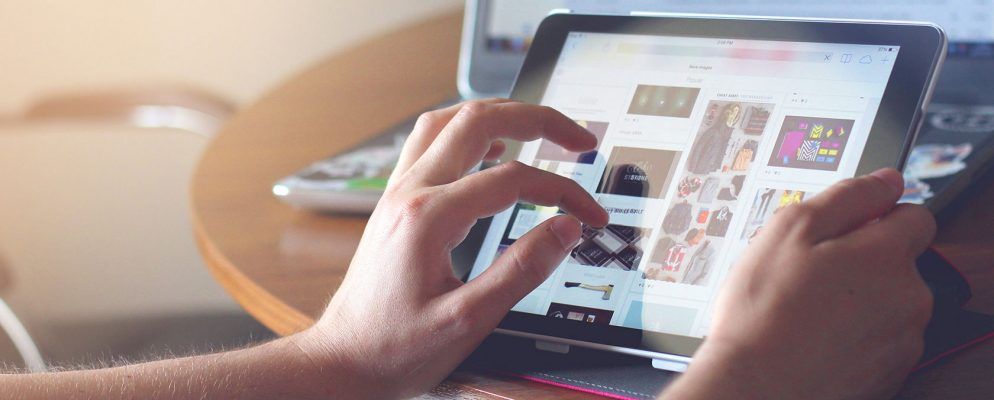iOS 11给iPad带来了很大的改变,这使得在应用程序之间切换变得非常容易,而Split View多任务最终才有意义。但可喜的是增加了拖放应用程序。
这个看似简单的功能消除了我们在iPad上遇到的最大困扰,并使它更接近于成为“真正的"计算机。快速轻松地将数据从一个应用程序传输到另一个应用程序的能力极大地提高了生产力。
iOS 11中的拖放应用程序如何工作
iOS 11中的拖放操作是一种桌面功能的演变。在PC世界中,您所拥有的只是一个指针。在iPad上,您可以用所有手指。这产生了一些非常有趣的用例。首先,您可以捡起其他东西或四处导航,用一根手指按住它们。
其中的三个主要部分iOS 11上的拖放交互:



使用像Gladys这样的货架应用程序
iOS中始终存在的架子的概念来自Federico Viticci的iOS 11概念。虽然这个愿望没有实现,但是Slide Over功能的新实现使版本的Shelf成为可能。

在多个应用程序中工作时,保持切换应用程序一次又一次地复制和粘贴单个内容。相反,如果有类似架子的东西,您可以将内容添加到架子上,然后在以后的任何时候将其取下。
App Store上有多个架子应用程序,但您应该从

首先将Gladys置于“滑行"模式。打开一个应用,然后向上滑动以查看Dock(或在Spotlight中搜索)并将Gladys应用拖到当前打开的应用上。 Gladys将在右侧的浮动窗口中打开。在顶部的手柄上滑动以将其推离屏幕。
点击并按住某个内容以将其选中(您可以拾取多个项目),然后从右侧边缘滑动以将Gladys带回。将文件放在Gladys应用程序区域。下次在Gladys中滑动时,文件将全部存在。点击并按住以选择它们,将其拖放到您想要的应用程序中。
iOS 11文件应用程序

iOS 11中的新文件应用程序是拖放的游乐场下降。您可以选择任何文件或文件夹,选择多个文件,然后轻松地将其放入另一个文件夹。您也可以将项目拖到侧栏中的“收藏夹"部分。将文件拖到侧栏中的任何标签上以自动分配它。
熊
Apple Notes很棒,但是Bear更好。如果您正在寻找功能更丰富的替代Apple记笔记应用程序的替代方案,则应考虑采用Bear。它是为现代iOS和macOS生态系统而构建的,它具有正确的基本原理。
该应用程序提供了最小的书写环境,并具有您希望现代笔记记录应用程序提供的所有有用的格式和文本处理功能( ,当然,它也支持Markdown。)
首长之一是Bear自己对iOS 11的拖放功能的看法。简单的东西起作用。您可以将任何文本,图像或链接拖放到Bear中,它会以丰富的预览显示在笔记中。
但是您可以通过直接在Bear内部拖放来做更多的事情。当您选择一个音符(或多个音符)时,底部会出现一个新的Bear Bar。将它们放到Bear Bar上,您将获得可以选择的动作列表。破坏笔记,移动笔记,固定笔记或将其导出为您选择的任何格式。
1Password
1Password是适用于iOS和macOS的最佳密码管理应用程序。与其他密码管理服务不同,您可以选择将加密的保管库文件存储在本地或您的个人云存储帐户上。这样可以大大降低在线黑客攻击的风险。

1Password在iPad上支持新的Slide Over视图和拖放功能。下次您需要在应用程序或网站中输入密码时,将1Password滑入视图,找到登录名,然后将用户名和密码拖放到相关字段中。
Zipped($ 0.99)
Zipped是一个非常酷的归档实用程序,它填补了Files应用程序留下的空白。您可以将其与“文件"应用程序一起使用,以快速压缩和解压缩文件和文件夹。该应用程序无界面,主要用于拖放操作。

在“文件"应用程序旁边的“拆分视图"中打开该应用程序。选择多个文件并将其放在“压缩"应用程序中。该应用程序会询问您要在哪里显示存档。在“文件"应用中选择位置,然后在几秒钟后将显示压缩文件。要解压缩文件,只需将其拖到“压缩"应用程序中即可开始该过程。
电子邮件应用程序
可能是,您最喜欢的电子邮件应用程序已更新为支持拖放。我们最喜欢的iOS电子邮件应用程序Spark Spark支持使用拖放操作将文件作为附件导入和导出。

在默认的Mail应用程序中,您可以拖动图像,媒体等。实际上,如果您在撰写窗口中拖入多个文件,则Mail应用程序将自动为您压缩文件并将其添加为附件。
生产力套件

不无论您是在Apple阵营,Google阵营还是Microsoft阵营,都可以在所有经典的生产力应用程序之间进行拖放。
Apple的iWork套件(Numbers,Pages,Keynote),Microsoft Office (Word,Excel,PowerPoint)和Google的三种生产力应用程序(文档,表格,幻灯片)都支持在iPad上拖放。现在,您可以轻松地在演示文稿应用程序中的对象和图像或文字处理器中的文本周围移动。
许多拖放应用程序
现在有更多支持拖放功能的应用程序和下降。尽管它们可能并非都具有该功能的特殊实现,但事实是,大多数流行的任务管理,图像编辑和文本编辑应用程序都具有拖放选项,这一点本身令人惊讶。
这意味着如果您在日常生活中使用以下应用程序之一,则只需将拖放功能视为理所当然。对于新技术而言,没有更好的感觉。
您最喜欢的iPad生产力应用是什么?他们支持拖放吗?在下面的评论中与我们分享。
标签: